Как вычислить фейковые фото и не дать себя обмануть
28 ноября 2017 Фото
Прежде чем делиться поразительным или пугающим изображением в социальных сетях, проверьте, не фейк ли это. Есть несколько способов, с помощью которых можно отличить подделку от оригинала.
Найдите несоответствия
Часто определить, что изображение ненастоящее, можно невооружённым глазом. Отсутствующие конечности, лишние головы, подозрительно зависшие на фото объекты — всё это означает, что над картинкой поработали, причём не очень талантливо.
К сожалению потребителей контента, инструменты для редактирования изображений день ото дня совершенствуются, поэтому получить реально выглядящую подделку сейчас проще простого. Если никакие улики не бросаются в глаза, ищите на картинке менее заметные детали:
- тени и световые эффекты, которые явно находятся не на своём месте;
- разные контраст, яркость, цвет на участках фото;
- границы монтажа на увеличенном фото;
- некачественно отредактированный текст.

Вот фото, сделанное во время избирательной кампании Митта Ромни, баллотирующегося в президенты США в 2012 году. Дети в футболках с буквами выстроились так, чтобы получилась его фамилия. Умельцы заменили надпись Romney на money — деньги.
Сравните с другими изображениями
Попробуйте найти среди картинок в интернете аналоги подозрительной фотографии. Сделать это можно в Google, «Яндекс» (открыть вкладку «Картинки» и кликнуть по значку фотоаппарата) или на специальных сервисах вроде TinEye. Среди аналогичных фото поисковик, возможно, предложит оригинал, на основе которого был сделан фейк.
Если есть подозрение, что снимок составлен из нескольких картинок, разделите его на фрагменты и снова поищите соответствия. Вполне вероятно, что сомнительный кусочек может быть взят с другого изображения.
Так, поддельным оказалось фото, на котором съёмочная группа убегает от медведя. Фото животного было взято со стока.
Поиск по картинкам не обязательно укажет на фейк.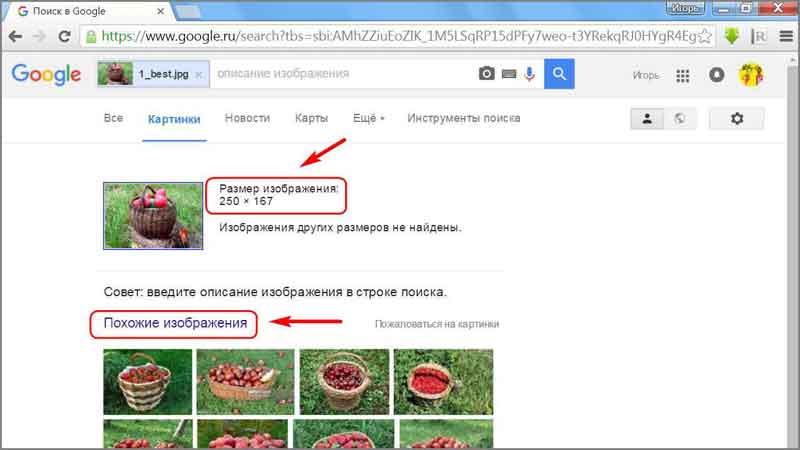 Если изображение найдётся на сайте СМИ с хорошей репутацией, вполне вероятно, что оно правдивое.
Если изображение найдётся на сайте СМИ с хорошей репутацией, вполне вероятно, что оно правдивое.
Проверьте данные файла
Если по фото нельзя сказать точно, оригинальное ли оно, копните чуть глубже и проверьте техническую информацию файла. Скрытые метаданные должны насторожить. Причём не обязательно смотреть информацию о файле вручную, сделать это может специальные сервис, например Izitru. Однако этот способ не даёт стопроцентной гарантии, так как при загрузке в Сеть большинство метаданных, необходимых для аутентификации файла, исчезает.
Чтобы выявить подделку, можно воспользоваться фильтрами и слоями в графическом редакторе. Этого может оказаться достаточно, чтобы выявить фальшивку. Так произошло со снимком сингапурского фотографа Чая Ю Вэя, который стал победителем в конкурсе Nikon. Изображение летящего самолёта автор добавил в редакторе.
Подделку помогут выявить и знания в области фотографии. Например, получить качественные фото ночью можно только при большой выдержке.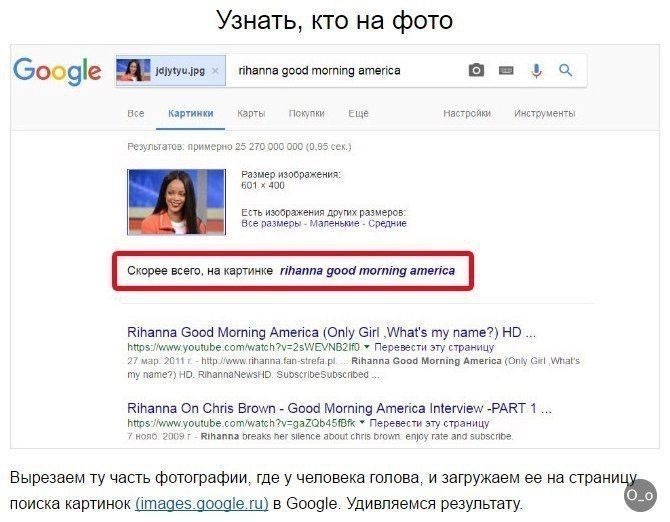 Если на изображении присутствуют быстро движущиеся предметы, которые не размыты, это, скорее всего, подделка.
Если на изображении присутствуют быстро движущиеся предметы, которые не размыты, это, скорее всего, подделка.
Доверьтесь профессионалам
Многие фальшивые фото годами циркулируют в Сети, всплывая то на одном, то на другом ресурсе. С подделками борются сайты вроде Snopes и Gizmodo.
Читайте также:
- Как распознавать фейки в новостях и в интернете →
- Как отличить фейковые новости →
- Как убрать с фотографий информацию о местоположении →
Как узнать есть ли это фото в интернете?
Статьи › Вайлдберриз › Товар › Как найти на Вайлдберриз товар по фото?
Вдруг кто-то уже выкладывал его ранее? Проверяем через Google Image Search или TinEye. Google Image Search находит похожие изображения и позволяет отсортировать их по размеру и дате. TinEye дает возможность сравнить найденные картинки меж собой и также показывает размер файла и дату его появления в интернете.
- Как проверить есть ли фото в интернете с телефона?
- Как узнать что это такое по фото?
- Как узнать откуда была взята картинка?
- Как узнать оригинальное фото или нет?
- Как найти все фото со мной в Интернете?
- Как узнать кто на фото в интернете?
- Как проверить подлинность фото в интернете?
- Как найти человека по фото в интернете с телефона?
- Какие данные можно узнать по фото?
- Как найти владельца фотографии?
- Как узнать метаданные по фото?
- Как проверить фото или картинка?
- Как проверить фото на фейк на телефоне?
- Как понять что это фейк?
- Как называется приложение для поиска по фото?
- Как найти фото в интернете на айфоне?
- Как найти человека по фотографии в социальных сетях?
- Как по фото узнать что это на айфоне?
- Как узнать фото фотошоп или нет?
- Как узнать можно ли использовать фото?
- Как отличить фейк на сайте знакомств?
- Как посмотреть фото в моём мире?
- Как найти инст человека по фото?
- Как найти Google фото?
- Как проверить видео фейк или нет?
- Как узнать метаданные фото с телефона?
- Как узнать метаданные фото?
- Как удалить все метаданные с фото?
Как проверить есть ли фото в интернете с телефона?
Как выполнить поиск по изображению с сайта:
- Откройте приложение Google или Chrome.
 на телефоне Android.
на телефоне Android. - Перейдите на сайт, на котором размещено нужное изображение.
- Нажмите и удерживайте это изображение.
- Выберите Найти через Google Объектив.
- Прокрутите экран вниз и посмотрите результаты поиска.
Как узнать что это такое по фото?
Как находить информацию об объектах на фото и выполнять с ними действия:
- Откройте приложение «Google Фото» на устройстве Android.
- Выберите фотографию.
- Нажмите на значок Объектива.
- В зависимости от того, что изображено на фотографии, посмотрите информацию об объекте, выполните действие или найдите похожий товар.
Как узнать откуда была взята картинка?
Как узнать, откуда фото. Найти автора снимка или проследить, не используют ли ваше фото пираты, можно с помощью бесплатного онлайн-инструмента TinEye. Каждый месяц сервис индексирует сотни миллионов изображений, чтобы пользователи могли установить первоисточник, даже если фотографию кто-то изменил.
Как узнать оригинальное фото или нет?
Основной и базовый способ проверки — это прогон снимка через «Google. Картинки» или «Яндекс. Фото». С помощью них можно определить, как давно изображение появилось в сети, найти его оригинал, обрезанные и необрезанные версии.
Как найти все фото со мной в Интернете?
Теперь с помощью Google images можно искать свои картинки в действии на других сайтах. Работает он очень просто. Достаточно откуда угодно, из того же Adobe Bridge, перетащить и бросить картинку в поиск Google images. Она загрузится, а потом Google выдаст результаты.
Как узнать кто на фото в интернете?
Если у тебя браузер Chrome (Хром), самый простой способ поискать фото в Гугле — нажать правой кнопкой мыши на фото и выбрать пункт Найти это изображение в Google. Есть сервис «Гугл Картинки», где можно искать человека по фото. Он найдет все сайты, где оно есть, и — если повезет — определит, что за человек на фото.
Как проверить подлинность фото в интернете?
Findexif. com — бесплатный сервис, на который можно загрузить фотографию или дать ссылку на нее — он определит EXIF-данные (сведения, когда было сделано фото, каким устройством, параметры изображения, для некоторых фото можно определить и место съемки).
com — бесплатный сервис, на который можно загрузить фотографию или дать ссылку на нее — он определит EXIF-данные (сведения, когда было сделано фото, каким устройством, параметры изображения, для некоторых фото можно определить и место съемки).
Как найти человека по фото в интернете с телефона?
Чтобы найти человека по фотографии, необходимо: Зайти на сервис Google Картинки: http://images.google.com. Нажать на значок «фотоаппарат» (появится всплывающая надпись «Поиск по картинке»). В появившемся окошке указать ссылку на изображение или загрузить файл с ПК или телефона.
Какие данные можно узнать по фото?
В метаданные фотографии снимка входят: размер, технические характеристики, аппарат, на который снята фотография, причем можно посмотреть производилась съемка на фронтальную камеру или заднюю, геолокация съемки (в формате широты и долготы) и дата.
Как найти владельца фотографии?
Для того, чтобы найти человека по фото через Google, вам нужно зайти на сайт Google Картинки..jpg) Нажмите на значок фотоаппарата и выберите вкладку «Загрузить файл». Выберите нужную фотографию на компьютере и загрузите её. Поисковая система по возможности найдёт исходную фотографию на одном из сайтов.
Нажмите на значок фотоаппарата и выберите вкладку «Загрузить файл». Выберите нужную фотографию на компьютере и загрузите её. Поисковая система по возможности найдёт исходную фотографию на одном из сайтов.
Как узнать метаданные по фото?
Если у вас нет под рукой других инструментов, то просто кликните правой кнопкой мыши по фотографии, выберите «Properties» (свойства) и найдите в открывшемся окне вкладку «Details» (детали). В этой вкладке вы узнаете параметры фотографии, её геолокацию, дату и другие данные.
Как проверить фото или картинка?
- перейдите в сервис Картинки Google: Ссылка на «Картинки Google»
- кликните по иконке «поиск по картинке»: Кнопка «Поиск по картинке»
- выберите картинку для проверки с компьютера или укажите URL: Выбор изображения для проверки
- сервис выдаст результат: Уникальная картинка
Как проверить фото на фейк на телефоне?
Попробуйте найти среди картинок в интернете аналоги подозрительной фотографии.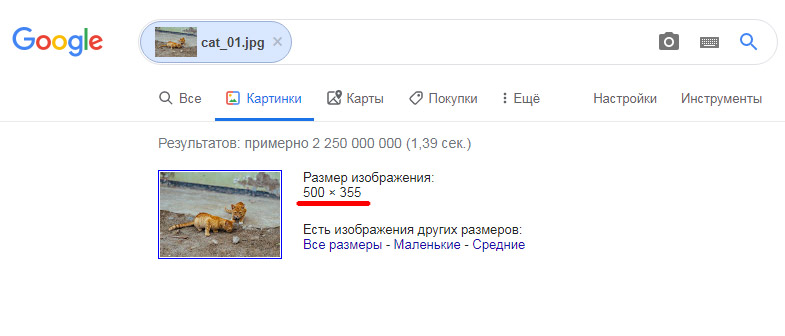 Сделать это можно в Google, «Яндекс» (открыть вкладку «Картинки» и кликнуть по значку фотоаппарата) или на специальных сервисах вроде TinEye. Среди аналогичных фото поисковик, возможно, предложит оригинал, на основе которого был сделан фейк.
Сделать это можно в Google, «Яндекс» (открыть вкладку «Картинки» и кликнуть по значку фотоаппарата) или на специальных сервисах вроде TinEye. Среди аналогичных фото поисковик, возможно, предложит оригинал, на основе которого был сделан фейк.
Как понять что это фейк?
Фейк (англ. fake — подделка) — что-либо ложное, недостоверное, сфальсифицированное, выдаваемое за действительное, реальное, достоверное с целью ввести в заблуждение.
Как называется приложение для поиска по фото?
Google Объектив позволяет находить сведения об изображениях и окружающих объектах. Например, если вы ищете информацию о растении или похожие изображения с ним, то можете сфотографировать его и выполнить поиск по снимку.
Как найти фото в интернете на айфоне?
Загрузите на iPhone команду под названием «Поиск по картинке»; Откройте «Быстрые команды» и запустите «Поиск по картинке»; Затем выберите поисковую систему, в которой хотите искать нужный объект и в окне приложения «Фото» выберите фотографию, на которой он запечатлен; Дождитесь обработки запроса и получите результат.
Один из самых популярных инструментов для поиска человека по фотографиям — Lovereport. Данный сервис обладает широким функционалом, открывающим доступ не только к поиску по фото, но и позволяет провести анализ профилей в социальных сетях. Чтобы найти человека, необходимо загрузить фотографию в сервис.
Как по фото узнать что это на айфоне?
Определяйте, что изображено на фотографиях, с помощью iPhone или iPad:
- Выберите фотографию.
- Нажмите кнопку информации
- Нажмите значок, который появится на фотографии или под ней.
- Нажмите любой из результатов, найденных функцией «Что на картинке?» в Базе знаний Siri и Интернете, чтобы узнать больше.
Как узнать фото фотошоп или нет?
Посмотрите метаданные картинки
Откройте метаданные EXIF вашего изображения и просмотрите их. Это можно сделать в свойствах файла: щёлкните по нему правой кнопкой мыши в «Проводнике» Windows или Finder в macOS. Если повезёт, вы сможете увидеть модель камеры, дату съёмки и дату редактирования изображения.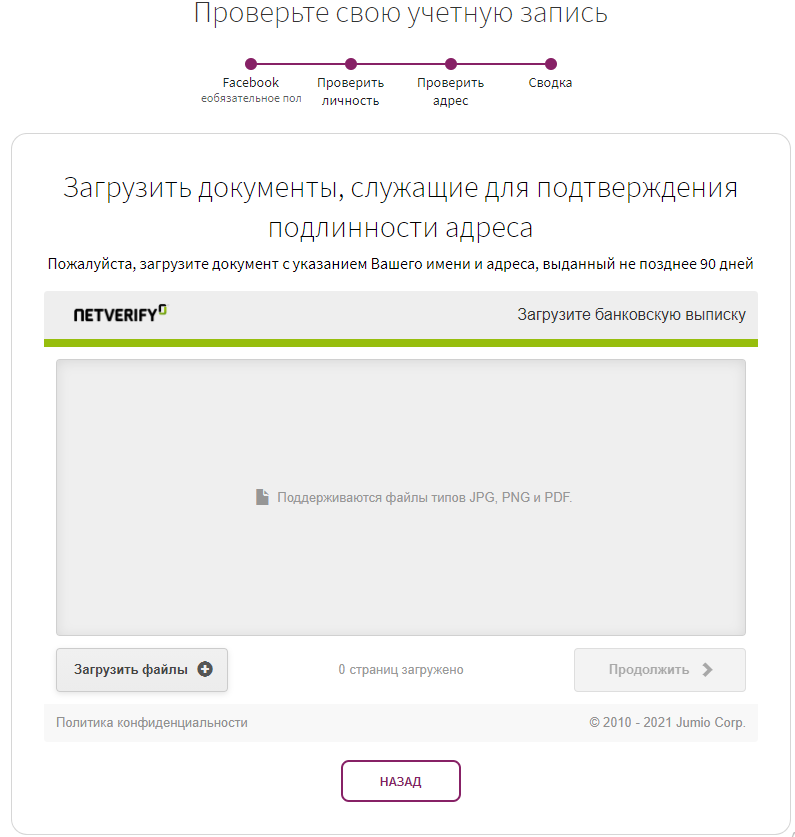
Как узнать можно ли использовать фото?
Ещё один способ проверить картинку на авторские права — воспользоваться поисковиками. При поиске иллюстрации в Google есть опция выбрать только те изображения, на которые действует лицензия с правом использования и изменения файла. Настроить ее можно в разделе «Инструменты», в подразделе «Права использования».
Как отличить фейк на сайте знакомств?
Разделы профиля «Интересы», «О себе» остаются пустыми. Фотография известной личности, нереальной красотки — часто при просмотре фотоальбома или аватарки можно определить, что все изображения профессиональные, скачаны из интернета. В профиле нет фотографий, которые сняты в обычной жизни.
Как посмотреть фото в моём мире?
Чтобы просмотреть свои фотографии, перейдите в раздел «Фотографии», находясь на странице в Моем Мире. На этой странице вы можете просмотреть все созданные вами ранее альбомы, статистику просмотренных фото, последние добавленные фото.
Как найти инст человека по фото?
Поиск по фото в Инстаграме*:
- Зайдите на сервис поиска изображений.

- Вы увидите значок камеры в строке поиска. Нажмите на него.
- Загрузите или перетащите в поисковую строку нужное фото с устройства.
- Изучайте результаты выдачи.
Как найти Google фото?
Важно!:
- Откройте приложение «Google Фото» на устройстве Android.
- Войдите в аккаунт Google.
- В нижней части экрана нажмите Поиск.
- Введите Недавно добавленные.
- Откроется список последних загруженных в Google Фото объектов.
Как проверить видео фейк или нет?
Можно воспользоваться Youtube Data Viewer от Amnesty International. Поисковик вычленяет из видео отдельные кадры и прогоняет их через Google Images. Похожий плагин — Invid (для Chrome и Firefox). Он проверяет как ролики из соцсетей, так и видео, которые вы загружаете сами.
Как узнать метаданные фото с телефона?
Приложение Photo Exif Editor помогает просматривать и изменять метаданные на Android-смартфонах. Приложение может удалить часть данных из фото или поправить некоторые из них. Например, можно изменить геопозицию фото или добавить любой из EXIF-тегов.
Приложение может удалить часть данных из фото или поправить некоторые из них. Например, можно изменить геопозицию фото или добавить любой из EXIF-тегов.
Как узнать метаданные фото?
Просмотр данных EXIF в Windows достаточно прост. Щелкните правой кнопкой мыши на фотографии и выберите «Свойства». Перейдите на вкладку Подробно и прокрутите вниз — вы увидите всю информацию об используемой камере и настройках, с которыми была сделана фотография.
Как удалить все метаданные с фото?
Перейдите в папку с изображениями, которые нужно отредактировать. Выберите файл (или файлы), из которых вы хотите удалить метаданные. Щелкните правой кнопкой мыши и выберите « Свойства», затем « Подробности». Выберите Удалить свойства и личную информацию.
Четыре быстрых способа проверки изображений на смартфоне
Инструменты и методы
Рэймонд Джозеф |
বাংলা| французский | Индонезия | 한국어| португальский | испанский | தமிழ் | турецкий | номер
Эта фотография ласки, цепляющейся за спину летающего дятла, стала вирусной в социальных сетях. Хотя у него были все признаки обработанного изображения, поиск Google по обратному изображению показал, что оно настоящее и является частью серии фотографий фотографа-любителя Мартина Ле-Мэя. Изображение: Скриншот
Хотя у него были все признаки обработанного изображения, поиск Google по обратному изображению показал, что оно настоящее и является частью серии фотографий фотографа-любителя Мартина Ле-Мэя. Изображение: Скриншот
GIJN обновила наше популярное пошаговое руководство по проверке изображений, чтобы проверить, является ли фотография, найденная вами в социальных сетях, настоящей.
Учитывая, насколько распространены поддельные изображения в Интернете, к счастью, существует ряд простых в использовании бесплатных инструментов, включая TinEye, Google Reverse Image Search, Photo Sherlock и Fake Image Detector, которые можно использовать для проверки источника. изображения, и было ли оно манипулировано.
Один рекламный щит, четыре страны, четыре сообщения Существует больше способов сеять дезинформацию или дезинформацию, чем просто делиться поддельным изображением. Цифровая обработка фотографии — еще один метод, используемый для введения людей в заблуждение, часто для продвижения политической повестки дня.
Например, когда бельгийская организация «Врачи без границ» установила рекламный щит в Либерии где-то в 2006 или 2007 году, его целью было сообщить жертвам изнасилования, куда они могут обратиться за медицинской помощью. Недавно в социальных сетях была распространена отредактированная тревожная фотография этого рекламного щита, на которой, как отмечается в этой проверке фактов AFP, ложно предполагалось, что чернокожие могут убивать белых в Южной Африке без последствий — и при поддержке Африканского национального конгресса. правительство.
Изображение было изменено не в первый раз. Сноупс впервые написал об этом же рекламном щите в 2016 году. В этой тревожной версии жертвой на рекламном щите была белокурая белая женщина, на которую предположительно напали чернокожие мужчины. Смысл на этот раз: финская политическая партия «Зеленая лига» продвигала опасную, проиммигрантскую повестку дня, из-за которой белые женщины подвергались нападкам со стороны иностранцев. То же измененное изображение рекламного щита также было размещено в Интернете антииммигрантскими группами в Швеции — раса жертвы также изменилась на белую, и оно включало формулировку, аналогичную той, что была на подтасованном финском рекламном щите.
Итак, у нас есть один знак с четырьмя разными сообщениями. Но если вы посмотрите за сам знак, на фон, станет ясно, что все они имеют несколько общих черт. Тот же человек на переднем плане, те же автомобили на заднем плане и тот же столб с электрическими кабелями справа от рекламного щита видны на всех четырех разных рекламных щитах. Но как начать проверять, что является оригиналом?
Изображения выше — некоторые тревожные — взяты из одной и той же фотографии рекламного щита, изначально установленного в рамках кампании против сексуального насилия в Либерии организацией «Врачи без границ». По часовой стрелке сверху слева: исходное фото рекламного щита в Либерии; измененное изображение, распространенное в WhatsApp в странах Африки к югу от Сахары; измененные изображения с расистскими, антииммигрантскими сообщениями в Швеции и Финляндии. Изображения: Скриншоты
Инструменты для подъема тяжестей Иногда проверить фотографию, видео или публикацию в социальных сетях можно так же просто, как выполнить онлайн-поиск. Вы вполне можете обнаружить, что заслуживающая доверия организация по проверке фактов уже сделала эту работу за вас.
Вы вполне можете обнаружить, что заслуживающая доверия организация по проверке фактов уже сделала эту работу за вас.
Совет: Начните с простого поиска в Google ключевых слов, которые вы хотите проверить, и добавьте «проверка фактов».
TinEyeTinEye, бесплатный и мощный инструмент обратного поиска изображений, помогает найти в Интернете другие экземпляры, где было опубликовано такое же или похожее изображение.
Это мой любимый инструмент для поиска, потому что, в отличие от других инструментов обратного поиска изображений, он имеет дополнительный поиск для «самых измененных», «самых старых» и «самых новых» итераций фотографии. Использование «наиболее измененных» и поиск результатов для оригинального рекламного щита с изнасилованиями в Либерии выявляет различные версии рекламного щита, которые вы можете сравнить с тем, который вы исследуете.
«Самая старая» часто помогает определить, когда фотография была впервые использована. Если первое или другое использование предшествует тому, которое вы проверяете, это означает, что что-то не так.
Если первое или другое использование предшествует тому, которое вы проверяете, это означает, что что-то не так.
Важно помнить, что TinEye, как и другие инструменты обратного поиска изображений, может находить только фотографии, размещенные в Интернете. Поэтому, если фотография была сделана кем-то и размещена, например, только в группе WhatsApp и никогда не публиковалась в Интернете, вы не получите хит.
Примечание: Вы можете найти инструкции о том, как добавить веб-сайт с помощью Safari на главный экран с помощью iPhone или iPad здесь . Если вы используете Chrome на своем устройстве Apple, выполните эти инструкции.
Как искать с помощью TinEye
- Откройте TinEye в браузере вашего телефона. В Chrome и Firefox для мобильных устройств нажмите три точки в правом верхнем или нижнем углу экрана. В раскрывающемся меню нажмите «добавить на главный экран», отредактируйте, чтобы прочитать «TinEye», и нажмите «добавить».
 Теперь у вас есть ярлык TinEye на главном экране вашего телефона.
Теперь у вас есть ярлык TinEye на главном экране вашего телефона. - Сохраните или загрузите изображение, которое хотите проверить, нажав и удерживая фотографию, которую хотите проверить, пока не появится раскрывающееся меню. Нажмите на опцию сохранения. Вы также можете сделать снимок экрана и сохранить его в папку с фотографиями на вашем телефоне. В противном случае скопируйте веб-адрес изображения, которое вы хотите проверить, нажав на фотографию и скопировав URL-адрес. Помните, что это должен быть URL-адрес самой фотографии, а не всей веб-страницы, на которой она появляется.
- Откройте TinEye на главном экране. Теперь у вас есть два варианта. Вы можете выбрать «загрузить изображение» и найти сохраненную копию изображения в галерее изображений вашего телефона или вставить URL-адрес фотографии в строку поиска TinEye.
- После завершения поиска щелкните поле «Сортировать по» в левом верхнем углу и выберите один из вариантов в раскрывающемся меню — самый старый, наиболее измененный и т.
 д. Выбор параметра «самый измененный» и использование примера рекламного щита выше , ищите случаи, когда первоначальный рекламный щит государственной службы Либерии был изменен в соответствии с различными программами. Теперь просмотрите возвращенные изображения и нажмите на фотографию, которую хотите просмотреть.
д. Выбор параметра «самый измененный» и использование примера рекламного щита выше , ищите случаи, когда первоначальный рекламный щит государственной службы Либерии был изменен в соответствии с различными программами. Теперь просмотрите возвращенные изображения и нажмите на фотографию, которую хотите просмотреть. - Переключайтесь между «ваше изображение» и «соответствие изображения», чтобы увидеть, как была изменена фотография.
Ключевая информация, на которую следует обращать внимание при обратном поиске изображения, — это когда фотография была впервые использована, в каком контексте она использовалась, источник фотографии и является ли этот источник достоверным.
Несколько лет назад фотография ласки, цепляющейся за спину летающего дятла, стала вирусной в социальных сетях, и многие люди сделали свои собственные мемы с удивительным изображением. Это казалось слишком хорошим, чтобы быть правдой, и имело все признаки сфабрикованного, фальшивого изображения.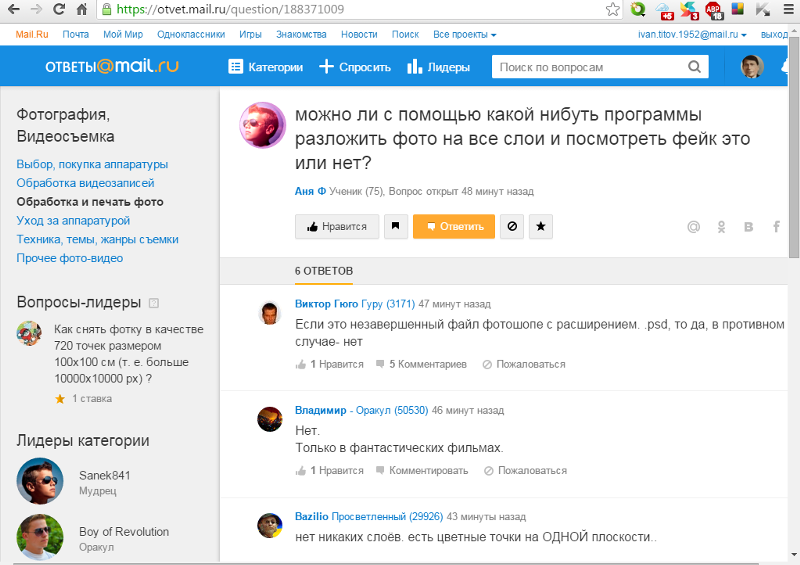 Но Google Reverse Image Search показал, что это была абсолютная правда и часть серии снимков, сделанных фотографом-любителем. Одним из результатов поиска стало интервью BBC с самим фотографом, в котором он объяснил, как он сделал эту невероятную фотографию, которая бывает раз в жизни.
Но Google Reverse Image Search показал, что это была абсолютная правда и часть серии снимков, сделанных фотографом-любителем. Одним из результатов поиска стало интервью BBC с самим фотографом, в котором он объяснил, как он сделал эту невероятную фотографию, которая бывает раз в жизни.
Подсказка: Тот же поиск с использованием функции TinEye «наиболее измененные» хорошо подойдет для этого.
Как использовать обратный поиск изображений Google
- Добавьте https://images.google.com на главный экран, используя тот же метод «добавить на главный экран», что и выше, для TinEye.
- Сохраните или загрузите изображение, которое вы хотите проверить, или скопируйте веб-адрес изображения, которое вы хотите проверить. Опять же, это должен быть URL самой фотографии, а не всей веб-страницы.
- Если вы не сохранили ярлык на главный экран, откройте https://images.google.com в браузере телефона.
- Откройте меню браузера и в раскрывающемся меню выберите «Запросить настольный сайт».
 В Google Chrome меню можно найти, нажав три точки вверху справа или внизу справа для Firefox. В Safari он находится в центре внизу экрана.
В Google Chrome меню можно найти, нажав три точки вверху справа или внизу справа для Firefox. В Safari он находится в центре внизу экрана. - Теперь нажмите на значок камеры в строке поиска.
- Теперь у вас есть несколько вариантов: Вставьте URL-адрес фотографии в строку поиска или выберите вкладку «Загрузить изображение», чтобы получить доступ к изображению с вашего телефона.
- Инструмент сделал тяжелую работу. Теперь просмотрите результаты, чтобы проверить, когда и где изображение могло быть использовано, а также контекст любого предыдущего использования. Если вы вернетесь достаточно далеко, вы сможете найти, когда оно было впервые использовано и кому принадлежат авторские права на фотографию.
Совет: Если в качестве мобильного браузера по умолчанию используется Google Chrome, нажмите и удерживайте фотографию на веб-сайте, и появится раскрывающееся меню. Выберите «поиск с помощью Google Lens», чтобы выполнить обратный поиск изображения. (В старых версиях может быть написано «поищите это изображение в Google».)
(В старых версиях может быть написано «поищите это изображение в Google».)
Мне особенно нравится приложение Photo Sherlock, потому что оно не только бесплатное, но и позволяет выполнять обратный поиск изображений с использованием трех разных поисковых систем: Google, Yandex и Bing. Он также имеет возможность проверить происхождение плаката или фотографии в журнале или газете. Сначала загрузите приложение на свой мобильный телефон для Android или iPhone.
Как использовать фото Шерлока
Когда вы откроете Фото Шерлока, у вас будет возможность:
- Сделайте снимок плаката или изображения в журнале или газете, щелкнув значок затвора.
- Загрузите картинку, нажав на белый квадрат с двумя черными треугольниками. Это вызовет несколько различных вариантов папок, включая «галерею», [Google] «Диск» и «файлы», которые дадут доступ к различным местам, где у вас могут храниться фотографии. Найдите фотографию, которую хотите проверить, и нажмите на нее.

- Затем приложение будет искать онлайн-версии фотографии, используя Google по умолчанию. Если вы хотите использовать другую поисковую систему после завершения поиска, нажмите на маленькое квадратное поле со стрелкой посередине под первым совпадением. Затем у вас будет возможность использовать Bing или Яндекс, мощную поисковую систему, ориентированную на Россию и Восточную Европу.
- Теперь просмотрите хиты и найдите предыдущее использование фотографии, дату, когда она была впервые использована, и контекст, в котором она использовалась.
Это приложение работает на двух уровнях при проверке происхождения и достоверности изображения. Первый — это то, что его создатели называют «анализом уровня ошибок» — по сути, он проверяет степень сжатия изображения, чтобы увидеть, не была ли подделана его часть. Другой — это метаданные, «закулисные» данные, которые автоматически встраиваются, когда вы делаете снимок.
Совет: Этот инструмент работает только для Android, но Veracity — хороший инструмент для пользователей iPhone. Оно доступно бесплатно в магазине приложений Apple, поэтому его безопасно использовать.
Как использовать детектор поддельных изображений
Чтобы начать использовать приложение, загрузите и установите приложение Fake Image Detector из магазинов приложений Chrome или Firefox. Затем откройте приложение и выберите один из двух вариантов:
.- Выберите из галереи; это обеспечивает доступ к местам, где фотографии хранятся на вашем телефоне, чтобы вы могли выполнять обратный поиск изображений.
Изображение: Скриншот
- Выберите из последних изображений; выберите сделанную вами фотографию плаката или фотографию в журнале или газете.
- Вы получите ответ «Цифровое изменение», «Не с камеры», «Шанс 50 на 50» или «Как реальное изображение с камеры». Имейте в виду, что это всего лишь указание на то, что что-то не так, и вам нужно действовать осторожно.

- Под каждым ответом вы найдете метаданные о вашей фотографии. Самая важная информация, которую нужно искать, если она не была удалена, — это дата и время оригинала, которые подскажут вам, когда он был сделан.
Наряду с навыками, которые вы отточили как репортер, вот несколько вопросов, которые следует задать, когда вы сталкиваетесь с изображением, которое может быть или не быть подлинным:
- Вы смотрите на оригинал фотографии?
- Когда он был впервые использован и предшествует ли это использование тому, которое вы проверяете?
- В каком контексте он изначально использовался? Имейте в виду, что подлинные, неотредактированные фотографии часто используются вне контекста с намерением ввести в заблуждение.
- Вы знаете, кто сделал фото? Зная, кто взял его, вы сможете связаться с ними, чтобы запросить дополнительную информацию и контекст.
- Вы знаете, где было сделано фото? Что носят люди? Соответствует ли их одежда стилю страны, где якобы снималась картина?
- Ищите дорожные знаки и другие вывески, надписи на витринах и рекламных щитах, номерные знаки и все остальное, что может помочь вам определить, где была сделана фотография.

- Какая погода на фото? Если вы знаете дату, когда была сделана фотография, используйте WolframAlpha для поиска преобладающих погодных условий в этот день, чтобы увидеть, соответствуют ли они условиям на фотографии.
- Ищите неравномерное освещение на фотографии. Объекты, расположенные близко друг к другу, освещены одинаково или некоторые из них кажутся ярче или тусклее? Если это так, есть большая вероятность, что они были добавлены или обработаны в цифровом виде.
- У людей, объектов или людей на фотографии размытые очертания? Если это так, это может быть признаком того, что им могли манипулировать.
- Взгляните на тени. Часто, особенно на плохо обработанных фотографиях, где что-то было добавлено, тени не учитываются, поскольку их сложно создать.
- Обратите внимание на нестандартные формы или размеры изображений. Часто это указывает на то, что фотография была отредактирована для удаления важного контекста.
- В природе всегда есть тонкие вариации света и цвета.
 Если большие области фотографии идентичны по цвету, это может указывать на то, что программное обеспечение для обработки изображений использовалось для дублирования, добавления или удаления чего-либо.
Если большие области фотографии идентичны по цвету, это может указывать на то, что программное обеспечение для обработки изображений использовалось для дублирования, добавления или удаления чего-либо. - Если вы смотрите на достаточно четкую фотографию, на которой изображено несколько человек, посмотрите на их глаза, чтобы увидеть, согласован ли отраженный в них свет.
Ключевой вопрос для всех нас, независимо от того, изучаем ли мы изображение в качестве репортера или обычного гражданина: знаете ли вы намерения человека, снявшего фотографию? Фотография вас огорчает, злит или вызывает другие сильные чувства? Обработанные или вырванные из контекста фотографии часто предназначены для игры на эмоциях людей.
Суть? Если вы не уверены, не делитесь. Вы можете быть частью решения «фейковых новостей» или частью проблемы.
Набор инструментов проверки FirstDraftNews поможет вам легко проверить происхождение фотографий и видео на YouTube. Изображение: Скриншот
РесурсыВот еще несколько инструментов обратного поиска изображений, на которые стоит обратить внимание:
- FirstDraftNews ’ Verification Toolbox поможет вам легко проверить происхождение фотографий и видео на YouTube.
 На веб-сайте FirstDraftNews вы найдете полезные инструменты и ресурсы для проверки фактов, в том числе видео о манипуляциях с фотографиями и загружаемый ресурс для проверки фотографий.
На веб-сайте FirstDraftNews вы найдете полезные инструменты и ресурсы для проверки фактов, в том числе видео о манипуляциях с фотографиями и загружаемый ресурс для проверки фотографий. - Проводник проверки фактов Google — это поиск по ключевым словам, позволяющий находить проверки фактов, связанные с человеком или темой.
- Руководство FullFact о том, как распознавать вводящие в заблуждение и манипулируемые онлайн-изображения.
- How-To Руководство для гиков о том, как определить, была ли фотография обработана в фотошопе или изменена.
- Обзор GIJN по проверке фактов и проверке также включает ключевые ресурсы для проверки видео и изображений.
Дополнительные показания
Расширенное руководство по проверке видеоконтента
Набор инструментов GIJN: отслеживание имен и веб-сайтов, проверка видео, поисковая система кластеризации
Ежедневная викторина, которая учит журналистов геолокации изображений
3 быстрых способа проверки изображений на смартфоне
Рэймонд Джозеф — независимый журналист и преподаватель журналистики.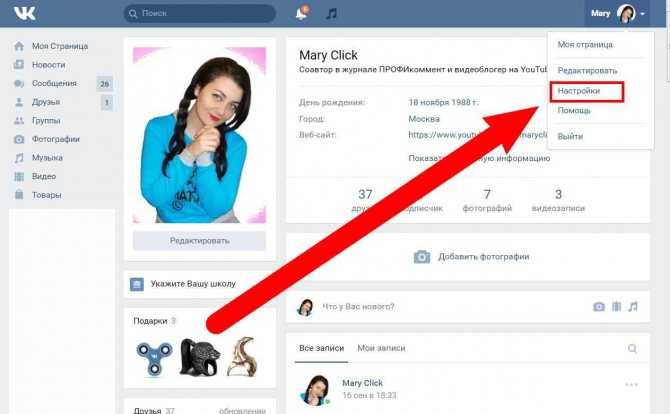 Он является лауреатом Премии общественной журналистики Ната Накаса 2021 года за смелую журналистику. Он предлагает обучение журналистов проверке контента в Интернете и социальных сетях и является оценщиком Международной сети проверки фактов, размещенной в Пойнтер.
Он является лауреатом Премии общественной журналистики Ната Накаса 2021 года за смелую журналистику. Он предлагает обучение журналистов проверке контента в Интернете и социальных сетях и является оценщиком Международной сети проверки фактов, размещенной в Пойнтер.
Как проверить фото
How-To
Не попасться. Фотоверификация проста, и каждый журналист должен знать, как это сделать…
Нассос Стилианоу и Лаура Серкос / 9 марта 2022 г.
Когда дело доходит до фотографий и Интернета, мантра звучит так: «Если это выглядит слишком хорошо, чтобы быть правдой, то, вероятно, это неправда». Удивительно, но это то, что многие люди, в том числе журналисты, часто игнорируют и не проверяют, прежде чем поделиться.
Недавно мы видели это в репортажах о войне на Украине, где фальшивые фото и видео делились так, как если бы они были настоящими.
@interhacktives_#ukraine #russia #ukrainerussia #ukraineviral #russianinvasion #ukrainerussiacrisis
♬ оригинальный звук – Interhacktives
Как проверить фотографию с помощью обратного поиска Google Images
При проверке изображений существует несколько способов проверить, являются ли они подлинными; и хотя некоторые искусно отфотошопленные изображения могут ускользнуть от внимания, всегда стоит проверить изображение, в отношении которого у вас есть сомнения. Вот где Поиск картинок в Google пригодится.
Хотя это и не является полностью надежным, прогон изображения через архив изображений Google должен быть первым этапом процесса, и это часто позволяет вам отклонить фотографию как поддельную за считанные секунды.
Поиск изображений Google можно выполнить одним из двух способов: либо перетащив фотографию на вкладку или окно браузера, открытое на странице поиска изображений Google, либо с помощью расширения Chrome.
Перейдите на страницу images.google.com/ и нажмите кнопку изображения. Затем просто перетащите фото в окно поиска изображений, как на видео.
Способ 2. Поиск изображений в Google с помощью расширения ChromeУстановите это расширение Chrome и щелкните правой кнопкой мыши изображение, найденное в Интернете, чтобы запустить его через поиск изображений Google.
Так что же делает поиск картинок Google?
Полученные результаты покажут обширную историю изображения, в том числе, когда и где это изображение появлялось ранее, а также какие другие визуально похожие изображения доступны. Это может указывать на то, было ли изображение подделано.
В нашем примере фотографию акулы, предположительно плавающей по улицам Нью-Джерси, можно легко определить как подделку, поскольку статьи со ссылками на изображение были доступны задолго до урагана «Сэнди».
Может показаться, что это простой пример, и, вероятно, так оно и есть. Тем не менее, многие фальшивые изображения, которые начинают появляться в тренде, например, во время экстремального погодного явления, в прошлом появлялись в Интернете либо как интернет-розыгрыш, либо как изображения реального события, которое могло иметь место в совершенно другом месте. место и время. Это просто показывает, как легко их можно разоблачить с помощью простого поиска изображений в Google.
Вот подробнее об этом из этой записи в блоге Storyful, в которой рассказывается, как легко было развенчать поддельные фотографии, появившиеся во время подготовки к урагану «Сэнди».
Другие полезные ресурсы для проверки фотографий:
Обратный поиск изображений Tin Eye
http://imageedited.com/
Poynter — три способа определить, были ли манипуляции с изображением
Нассос Стилианоу
Лаура Серкос
Веб-сайт | + посты
Я цифровой журналист, интересуюсь социальными вопросами и правами человека.


 на телефоне Android.
на телефоне Android.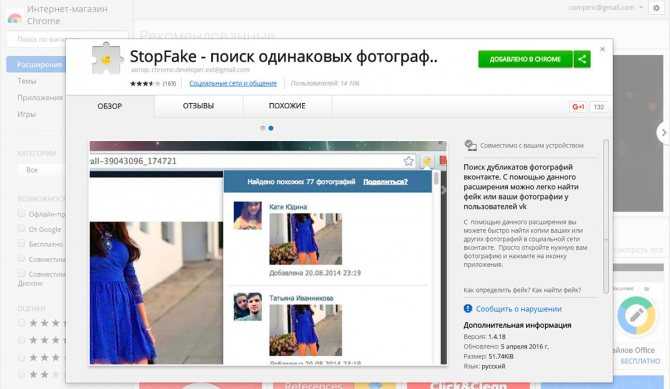
 Теперь у вас есть ярлык TinEye на главном экране вашего телефона.
Теперь у вас есть ярлык TinEye на главном экране вашего телефона.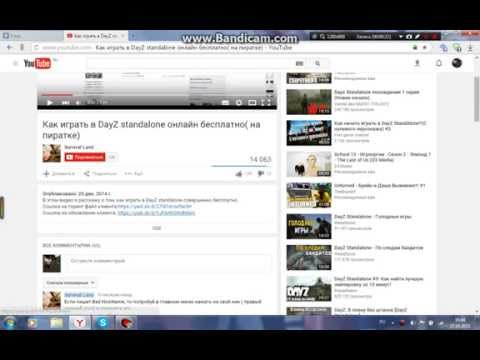 д. Выбор параметра «самый измененный» и использование примера рекламного щита выше , ищите случаи, когда первоначальный рекламный щит государственной службы Либерии был изменен в соответствии с различными программами. Теперь просмотрите возвращенные изображения и нажмите на фотографию, которую хотите просмотреть.
д. Выбор параметра «самый измененный» и использование примера рекламного щита выше , ищите случаи, когда первоначальный рекламный щит государственной службы Либерии был изменен в соответствии с различными программами. Теперь просмотрите возвращенные изображения и нажмите на фотографию, которую хотите просмотреть. В Google Chrome меню можно найти, нажав три точки вверху справа или внизу справа для Firefox. В Safari он находится в центре внизу экрана.
В Google Chrome меню можно найти, нажав три точки вверху справа или внизу справа для Firefox. В Safari он находится в центре внизу экрана.

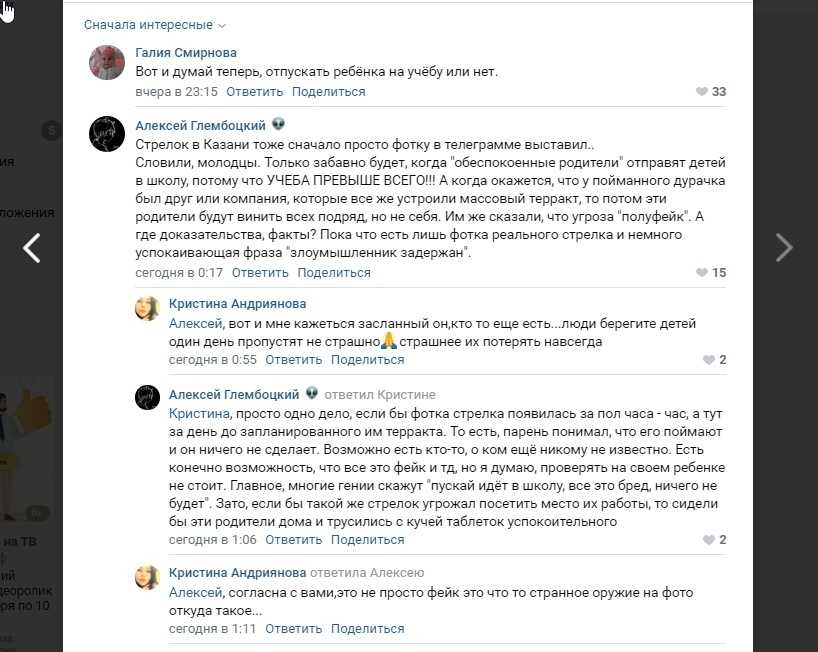
 Если большие области фотографии идентичны по цвету, это может указывать на то, что программное обеспечение для обработки изображений использовалось для дублирования, добавления или удаления чего-либо.
Если большие области фотографии идентичны по цвету, это может указывать на то, что программное обеспечение для обработки изображений использовалось для дублирования, добавления или удаления чего-либо. На веб-сайте FirstDraftNews вы найдете полезные инструменты и ресурсы для проверки фактов, в том числе видео о манипуляциях с фотографиями и загружаемый ресурс для проверки фотографий.
На веб-сайте FirstDraftNews вы найдете полезные инструменты и ресурсы для проверки фактов, в том числе видео о манипуляциях с фотографиями и загружаемый ресурс для проверки фотографий.